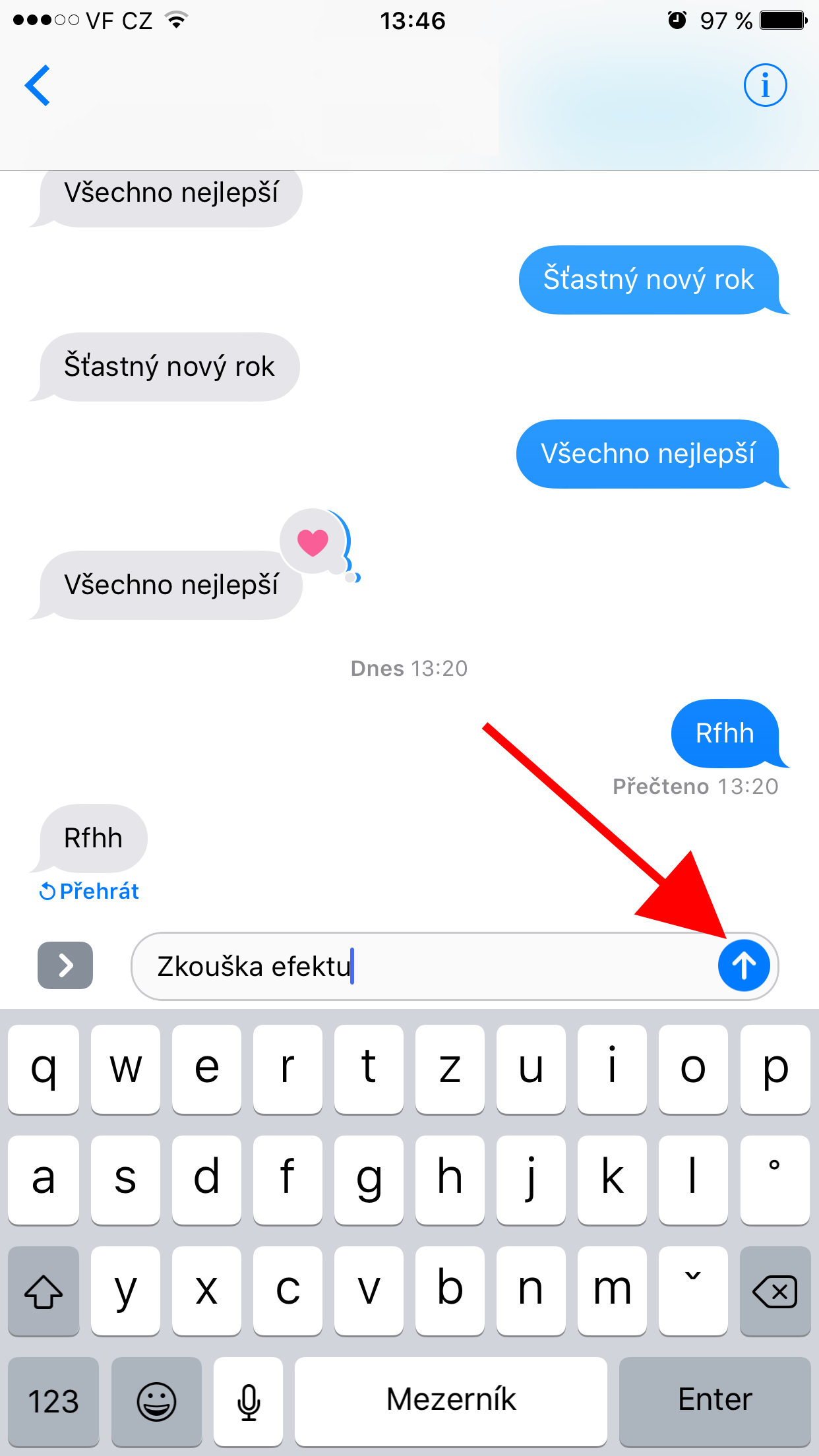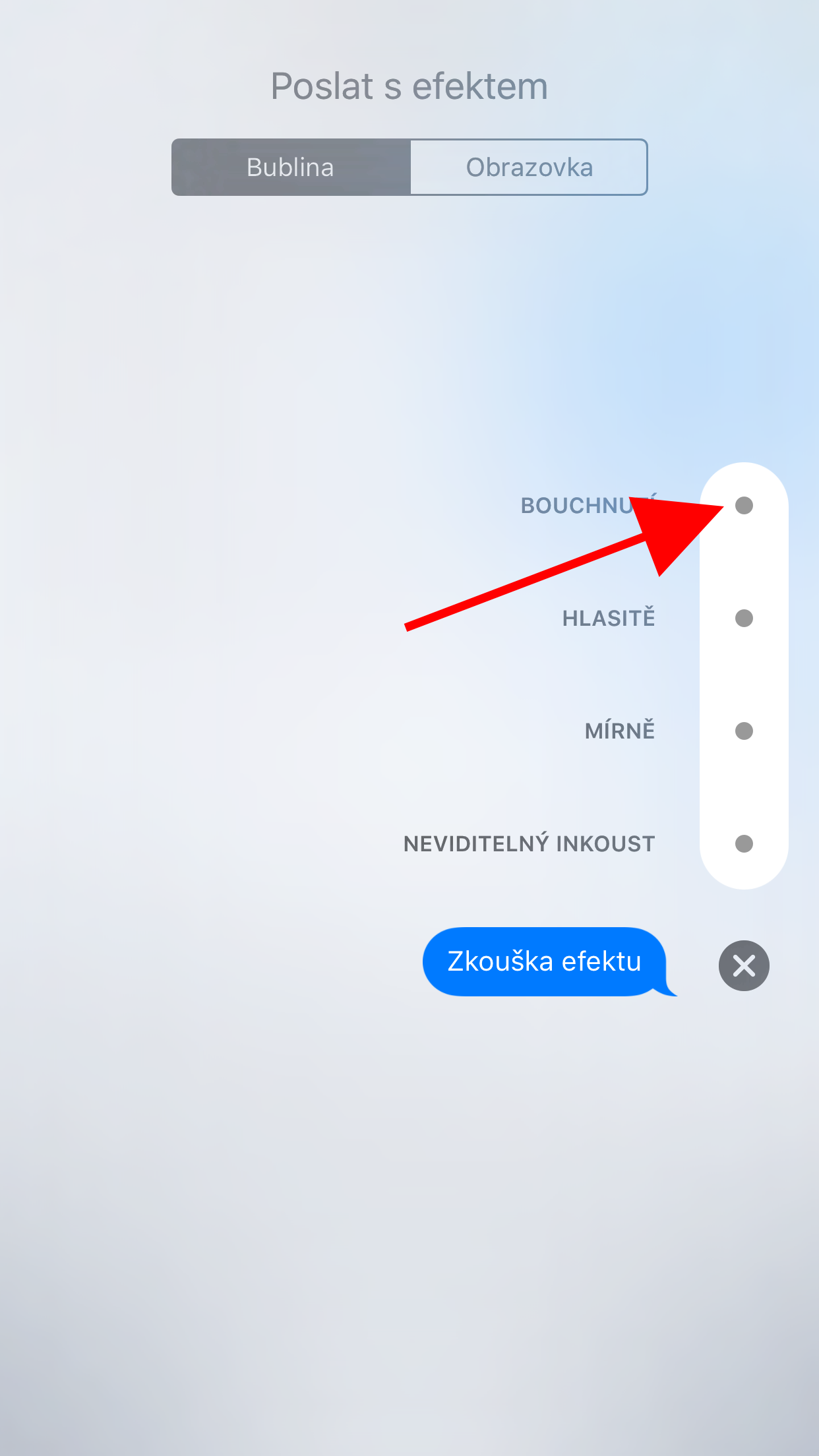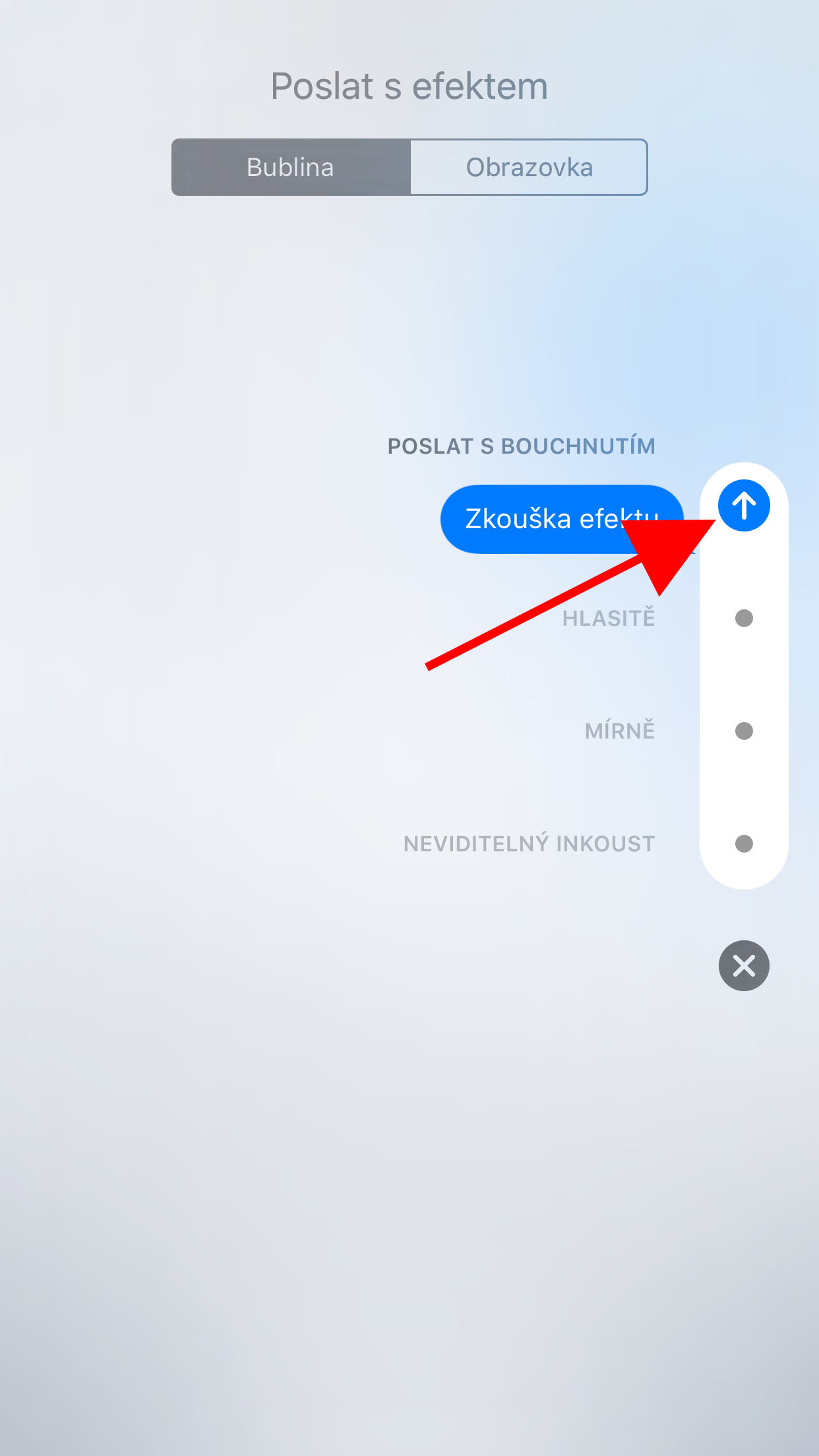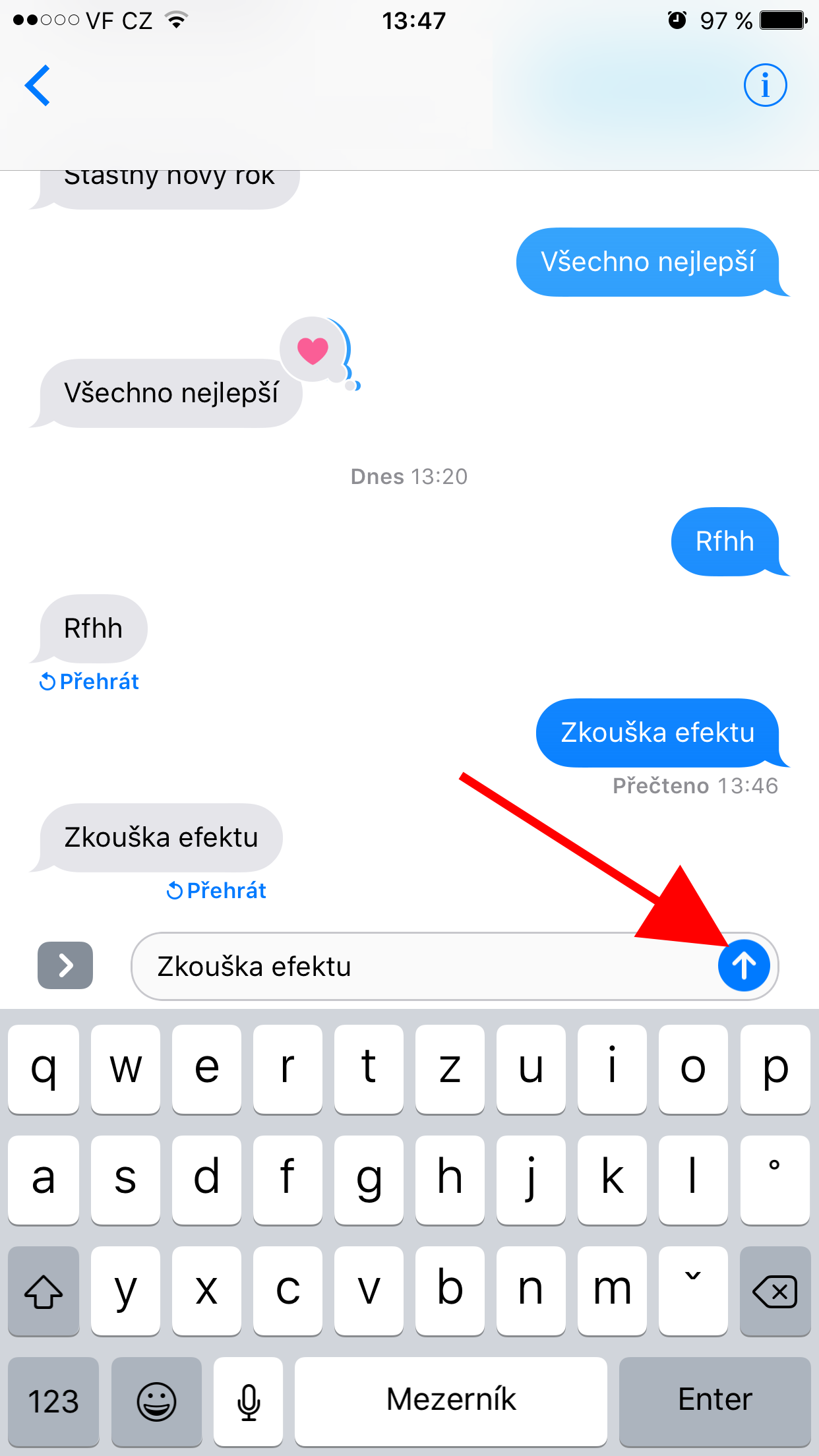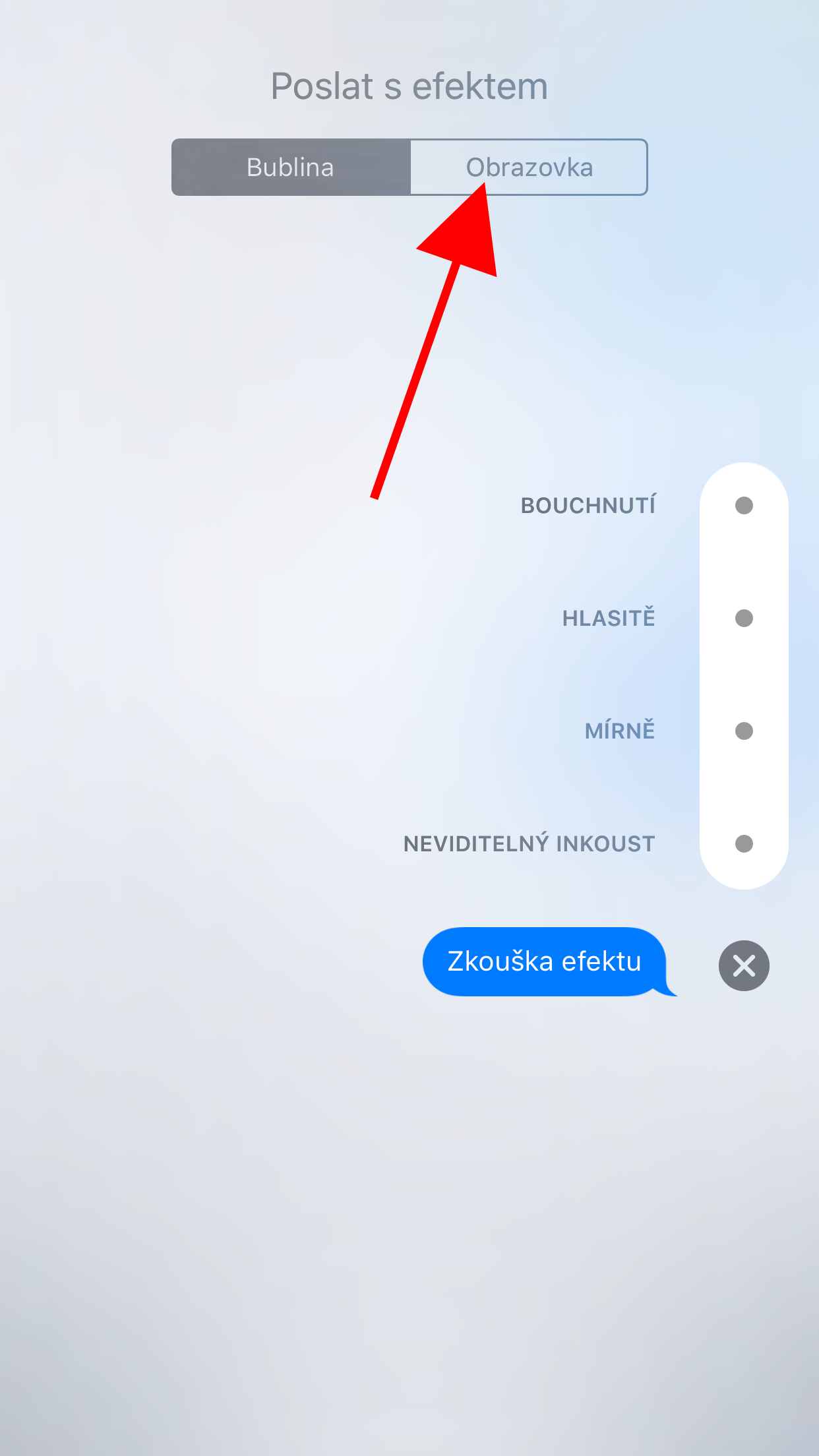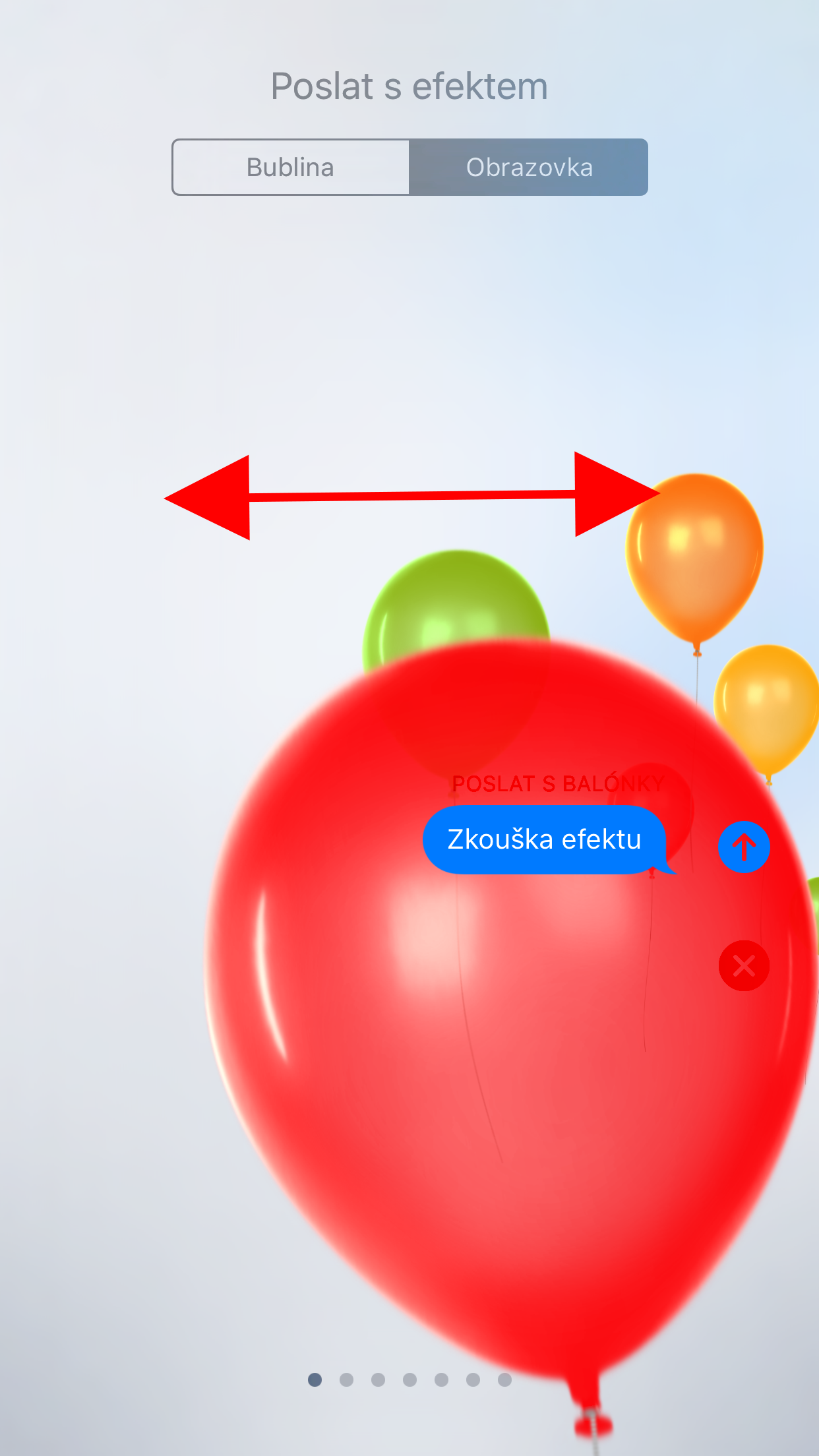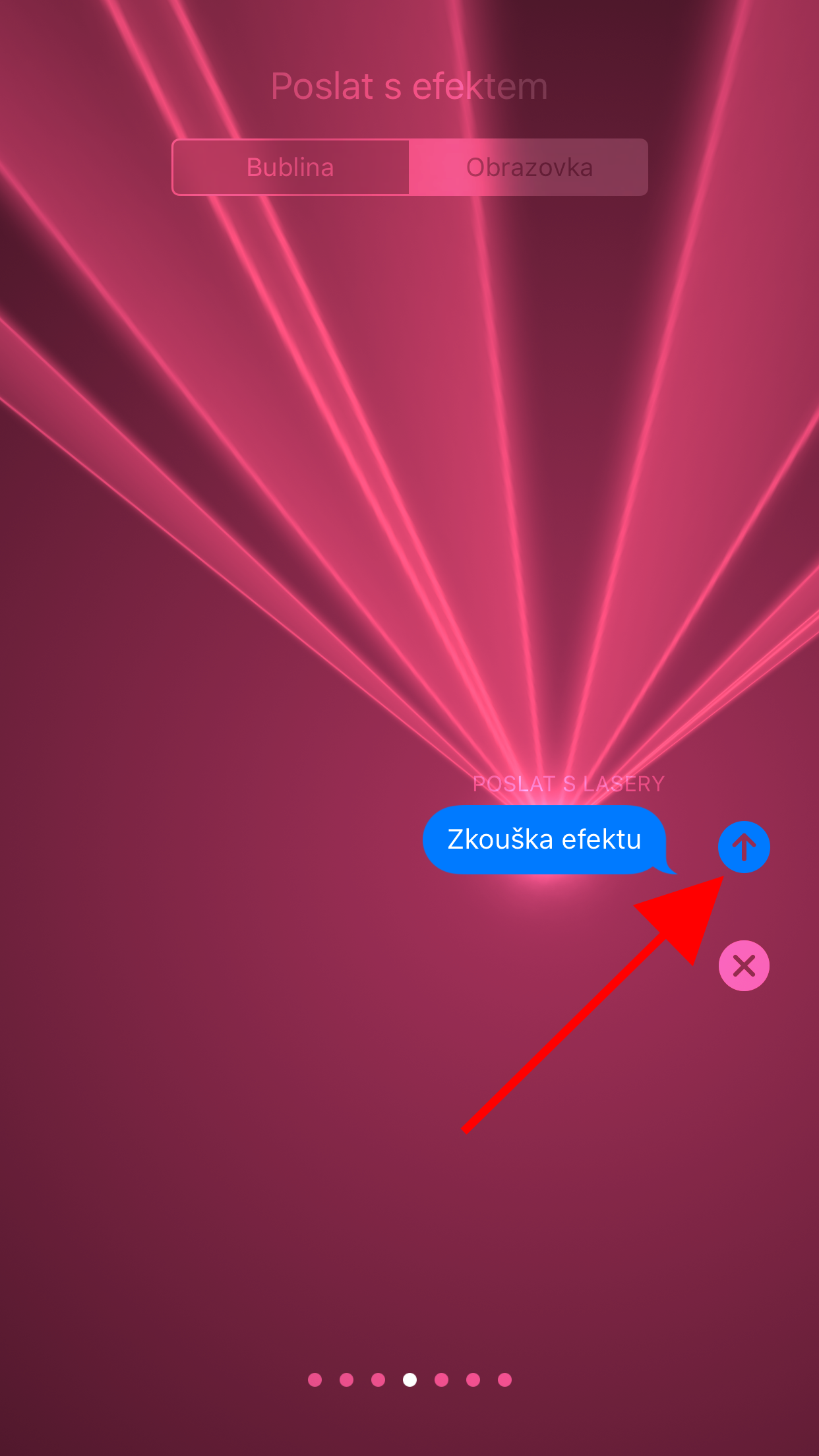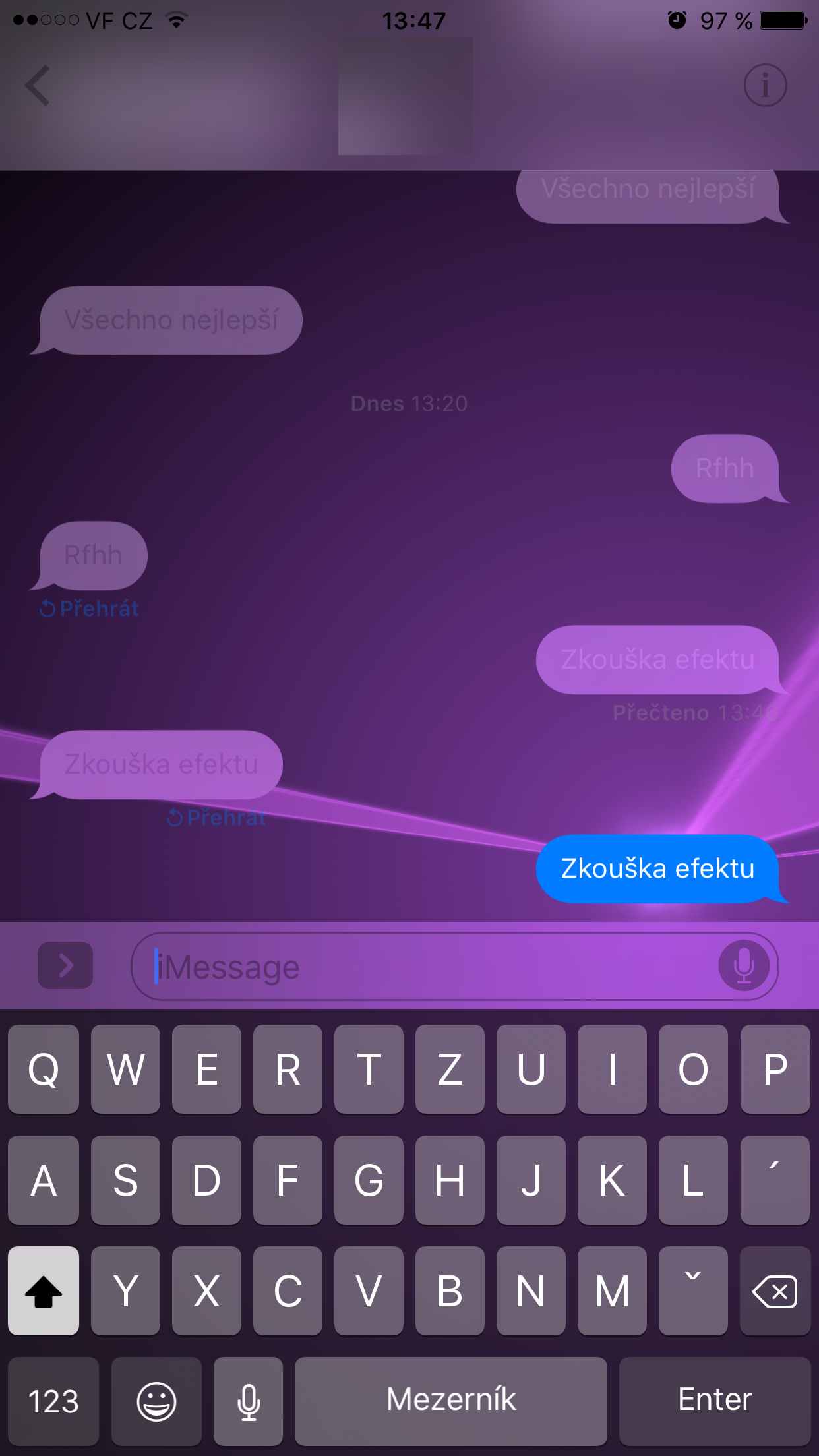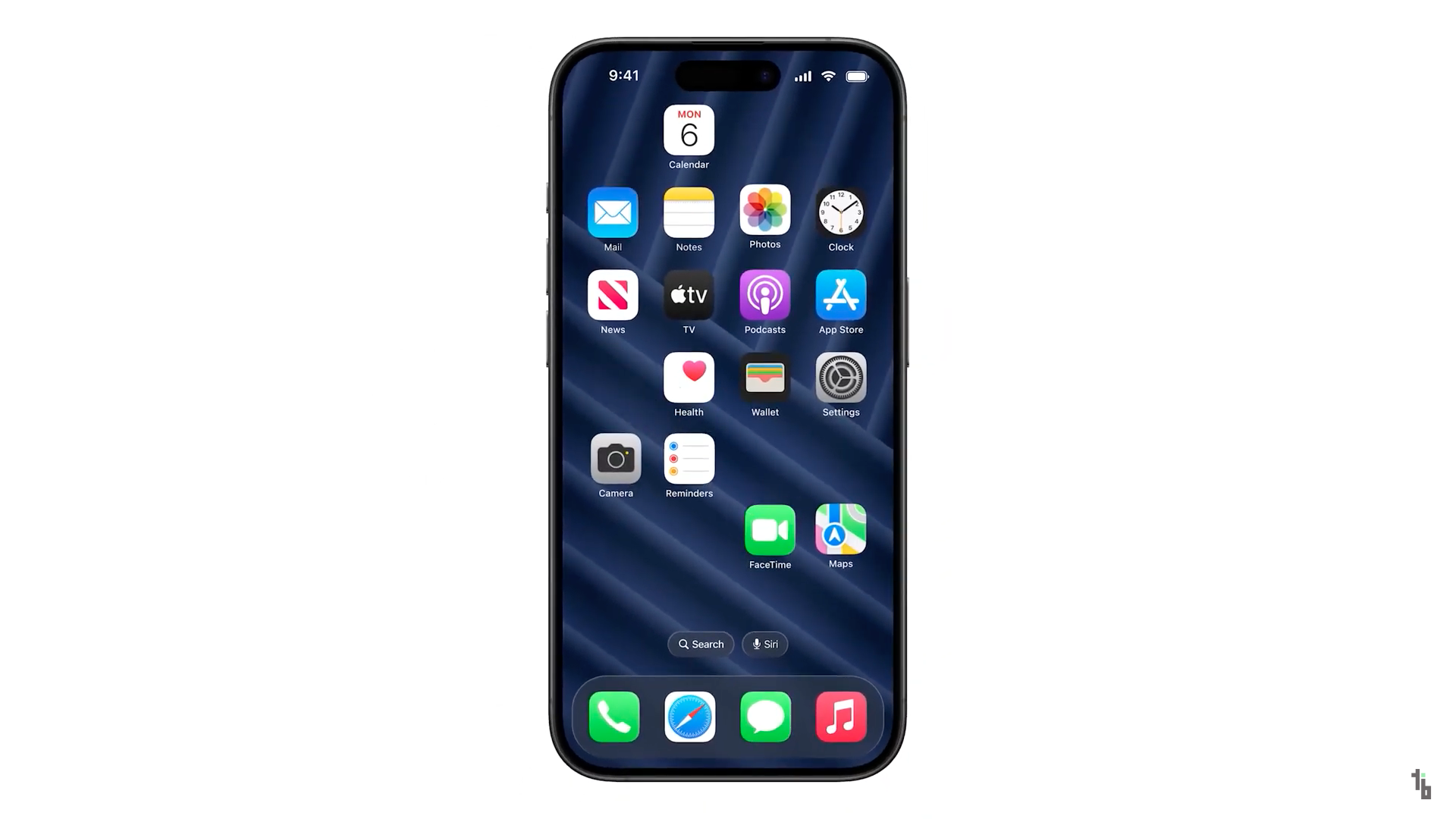Kromě reakcí na zprávy, které kalifornská společnost pojmenovala jako Tapback Messages, můžete dodat zprávám více osobní dojem i pomocí dalších způsobů. Apple v iOS 10 totiž přinesl i další efekty, se kterými si lze ve zprávách vyhrát. Jsou jimi bublinkové a celoobrazovkové efekty.
Mohlo by vás zajímat

S bublinkovými efekty můžete vyjádřit způsob podání zprávy. Kromě efektu Bouchnutí, Hlasitě a Mírně nabízí iMessage i efekt Neviditelný Inkoust, který místo textu zobrazí drobná zrnka a k zobrazení zprávy musí po zprávě druhá strana přejet prstem. Všechny efekty jsou nápadité a například efekt Bouchnutí opravdu bouchne do obrazovky a rozhýbe všechny zprávy.
Jak v iMessage na iOS 10 posílat bublinkové efekty
- Otevřete aplikaci Zprávy.
- Vytvořte novou konverzaci, nebo otevřete již existující.
- Napište zprávu, ke které chcete přidat efekt.
- Nyní se postup drobně liší podle toho, zda máte zařízení s 3D Touch displejem:
- Pokud máte zařízení s 3D Touch displejem, silně stiskněte tlačítko pro odeslání zprávy.
- Pokud nemáte zařízení s 3D Touch displejem, podržte na tlačítku pro odeslání zprávy prst.
- Vyberte si efekt, který chcete poslat a klikněte u něj na tlačítko pro odeslání.
Od určité verze si můžete navíc efekt tlačítkem pod zprávou znovu přehrát.
Celoobrazovkové efekty přináší možnost přidat do pozadí zprávy zajímavé efekty. Mezi ně patří efekt s balónky, konfetami, srdcem, lasery, ohňostrojem, kometou a oslavou.
Jak v iMessage na iOS 10 posílat celoobrazovkové efekty
- Otevřete aplikaci Zprávy.
- Vytvořte novou konverzaci, nebo otevřete již existující.
- Napište zprávu, ke které chcete přidat efekt.
- Nyní se postup drobně liší podle toho, zda máte zařízení s 3D Touch displejem:
- Pokud máte zařízení s 3D Touch displejem, silně stiskněte tlačítko pro odeslání zprávy.
- Pokud nemáte zařízení s 3D Touch displejem, podržte na tlačítku pro odeslání zprávy prst.
- V horní části obrazovky klikněte na „Obrazovka“.
- Přejížděním prstem do stran si vyberte požadovaný efekt a klikněte na tlačítko pro odeslání.
Majitelé iPhonu 7 a 7 Plus si mohou navíc všimnout, že jim například u efektu s ohňostrojem s každým výbuchem zavibruje díky Taptic Enginu celý iPhone. Od iOS 10.2 si můžete navíc efekt tlačítkem pod zprávou znovu přehrát. Pokud se vám efekty nezobrazují, je možné, že máte aktivovanou funkci Omezit pohyb. Jak posílat zprávy s efekty i s touto aktivovanou funkcí se dozvíte zde.